作者近期教程:PS把美女图片转为甜美清纯的手绘效果。 制作过程有任何疑问可以加作者的QQ群:113894188。
原图


1、打开原图素材,适当把图层分辨率调大一点。按Ctrl + J 把背景图层复制一层,简单的给人物磨皮,方法任选。
选择吸管工具吸取人物脸部正常肤色,新建一个图层选择画笔工具,画笔透明度设置稍微低一点,然后用画笔涂抹人物脸部有杂色的地方,效果如下图2。

新建一个图层,用钢笔勾出嘴缝路径,选择画笔工具,画笔大小设置为2像素,不透明度设置为:100%,把前景颜色设置为暗红色。选择钢笔工具右键选择“描边路径”,选择画笔,勾选模拟压力,过程及效果如下图 。

3、新建一个图层,开始制作嘴巴高光部分。先用钢笔勾出嘴巴高光的路径,如下图1所示。然后用设置好的画笔描边路径。制作的时候需要灵活一点,先用透明度较低,画笔较大的笔触描边,然后再用笔触较小,透明度较高的画笔描边,这样做出的高光就会均匀很多,如果不能一次做好可以多尝试几次。
用钢笔勾出嘴角部分的路径,用少粗的画笔描边路径,如果过渡不自然可以加上蒙版用黑色画笔稍微修正一下,知道自然为止。
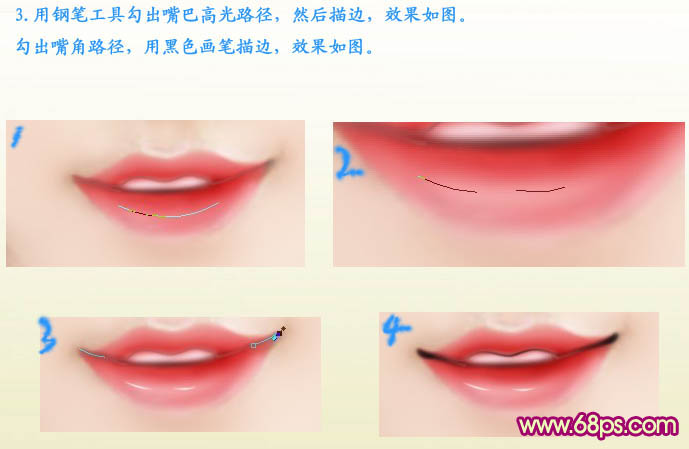

5、新建一个图层,用白色柔角画笔画出眼白部分。用椭圆选框工具画出眼睛的选区填充黑色作为眼珠。再用钢笔勾出眼角路径,选择合适画笔描边路径给眼睛加上高光。


7、鼻子部分的处理:新建一个图层用钢笔勾出鼻孔的路径,适当描边增强黑色。然后再勾出自己边缘部分的路径,描边路径后加强鼻子立体感。最好再加上鼻头的高光,过程及效果如下图。

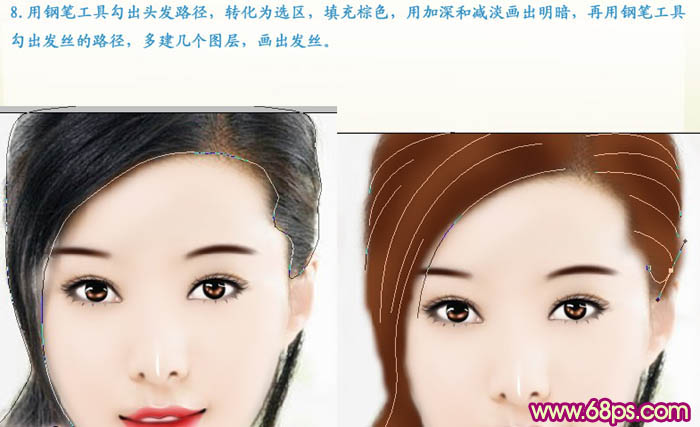

10、衣服部分的处理,用钢笔勾出衣服路径,转为选区后新建一个图层填充紫色。然后用加深,减淡工具画出明暗,可以适当加上下图所示的花纹作为衣服的纹理。


11、最后给照片换上背景,再稍微调整一下细节,完工。












